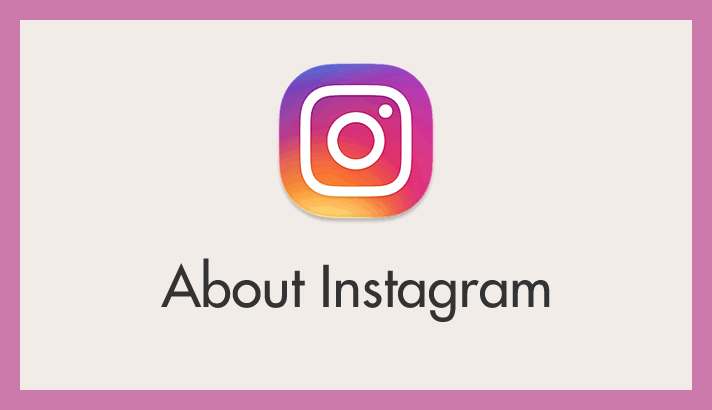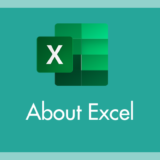自分が投稿した画像のバックアップだったり、好きな芸能人の画像だったりと理由は様々ですが、Instagram に投稿されている画像や動画をどうしてもダウンロードしたいことってあります。
Instagram の投稿画像はもちろん著作権があるので、勝手に転用して使うことは法的にアウトですが、保存して個人的に楽しむ分にはグレーゾーン。
ただ、通常 Instagram の画像や動画をダウンロードすることはできません。
しかし、Chrome & Microsoft Edge 対応の拡張機能「FastSave & Repost for Instagram」を使うことで、Instagram に投稿されている写真や動画をサクッと簡単にダウンロードできるようになります。
今回は『パソコンでサクッとInstagramの画像や動画をダウンロードできる便利なChrome拡張機能「FastSave & Repost for Instagram」』を紹介します。
目次
PC から Instagram 画像&動画をまとめてダウンロード
パソコンから Instagram に投稿された画像や動画をサクッと簡単にダウンロードすることができる便利な Chrome拡張機能が「FastSave & Repost for Instagram」です。
この拡張機能の特徴は、
- Instagram に投稿されている好きな写真や動画をダウンロードできる
たったこれだけの単純明快な機能です。
FastSave & Repost for Instagram の導入手順と初期設定
Microsoft Edge は Chrome ウェブストアの拡張機能に対応しています。以下の手順は Chrome と Microsoft Edge で共通です。
- Chrome ウェブストアの「FastSave & Repost for Instagram」ページにアクセスします。
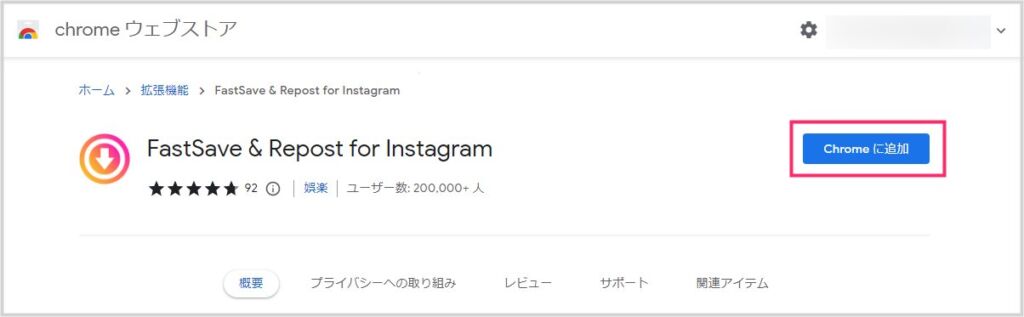
「Chrome に追加」ボタンを押します。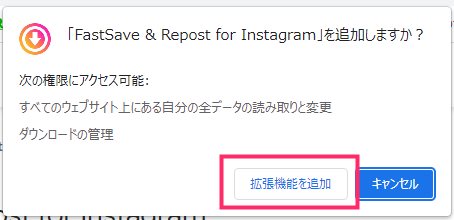
追加しますか?のポップアップが表示されるので「拡張機能を追加」ボタンを押します。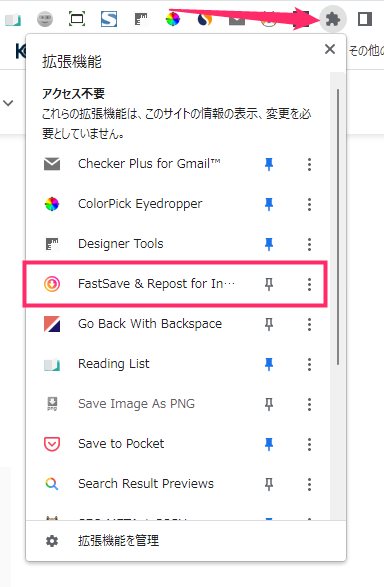
Chrome(Edge)右上のツールバーにある拡張機能アイコンをクリックすると、Chrome(Edge)にインストールされている拡張機能一覧が表示されます。一覧に「FastSave & Repost for Instagram」があれば追加完了です。- FastSave & Repost for Instagram は特に必要な設定はありません。Chrome(Edge)にインストールされていればもう利用できます。
FastSave & Repost for Instagram の使い方
- Chrome または Edge で「Instagram PC ブラウザ版」にアクセスします。Instagram が開いたら自分のアカウントへログインしてくださいね。
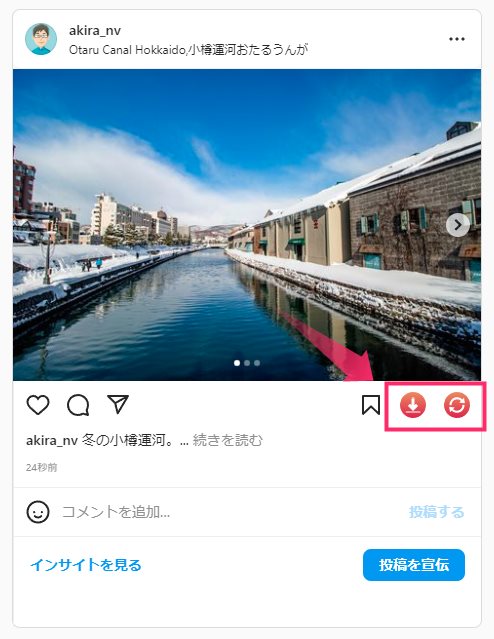
Instagram の投稿写真を見ると、今までなかったアイコンが表示されるようになっています。このアイコンが写真をダウンロードするためのボタンです。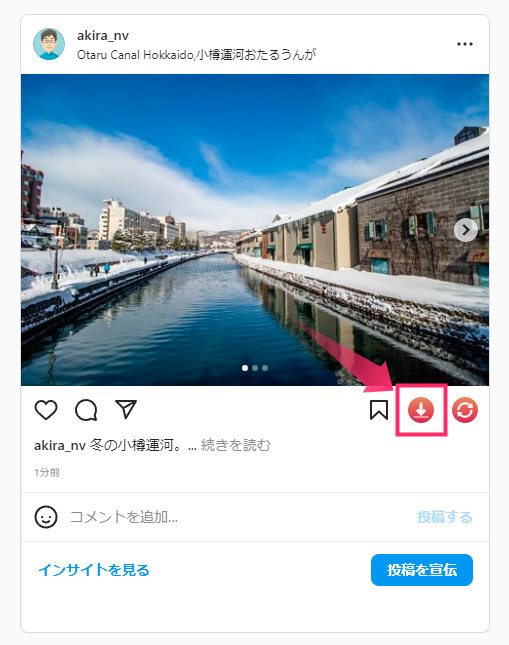
ダウンロードしたい投稿写真の下にある「↓」ボタンを押します。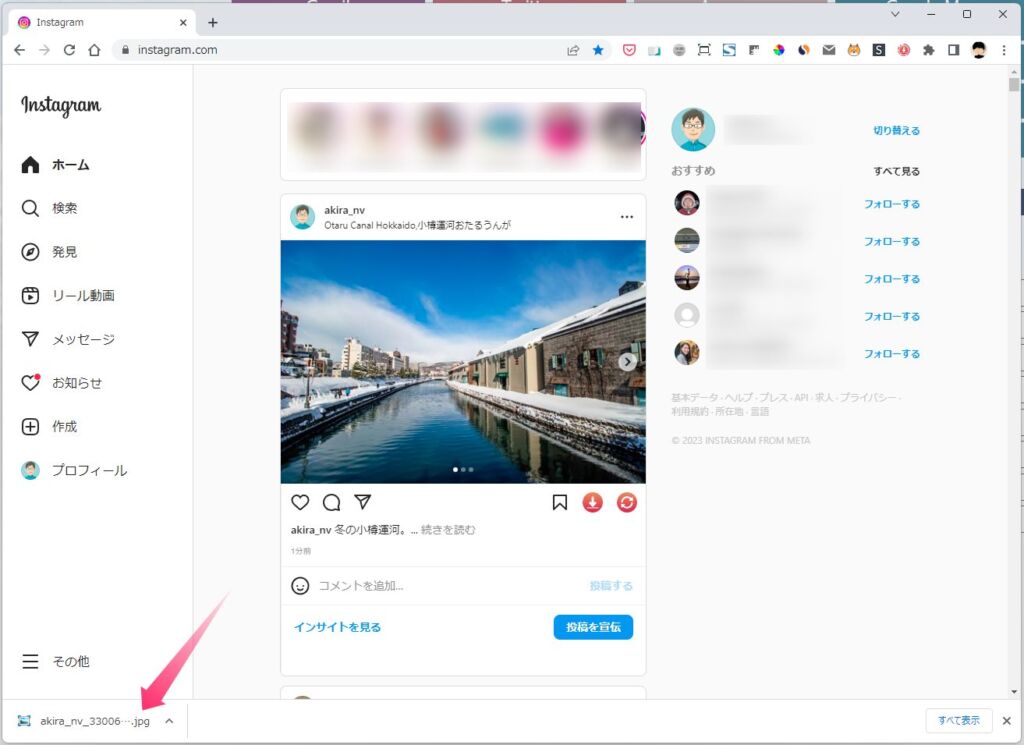
投稿写真がブラウザに設定されているダウンロードファイル保存先に保存されました。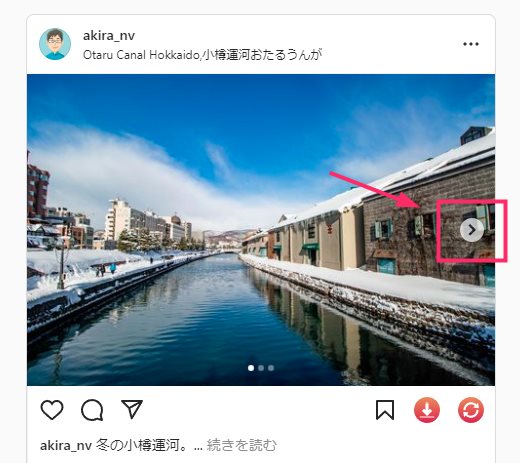
複数写真が投稿されていて、例えば2枚目の写真をダウンロードしたい場合は「>」ボタンで2枚目の写真を表示させてから「↓」ボタンを押すと、選択した写真がダウンロードされます。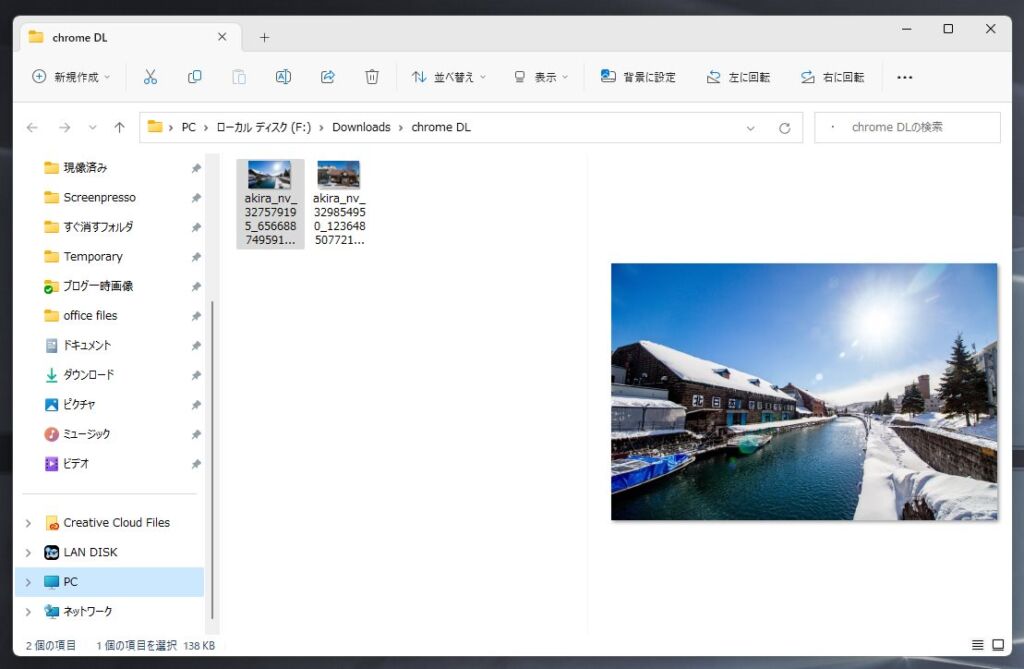
ダウンロードした写真は、ブラウザに設定されているダウンロードファイル保存先に JPEG イメージとして保存されます。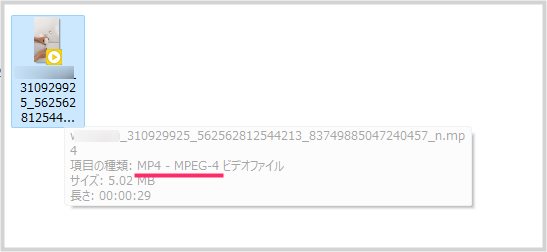
因みに、Instagram に投稿されている動画も同様の手順でダウンロードすることができます。動画は mp4 形式で保存されます。
あとがき
FastSave & Repost for Instagram は好きな Instagram 投稿写真や動画をサクッとダウンロードできてしまう超便利な Chrome & Microsoft Edge 対応の拡張機能です。
大変便利なスーパー拡張機能なので Instagram 画像&動画をダウンロードしたい方はぜひお試しください。
ただし、ダウンロードした画像&動画の悪用は厳禁ですよっ!!
 キタムラ
キタムラ
今回紹介した内容が便利で役に立つと思っていただけたら、ぜひぜひ SNS で共有したり誰かに教えてあげてくださいね!